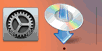Manuel forbind. (avanc.) – WEP
-
Tryk på det WEP-nøglenummer, du vil bruge.
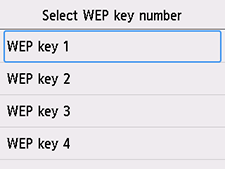
-
Tryk på indtastningsområdet.
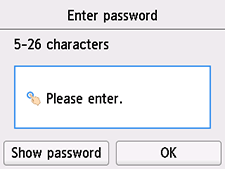
-
Indtast adgangskoden. Der skelnes mellem store og små bogstaver ved indtastning af tekst.
Du kan se, hvordan du indtaster tegn og ændrer tegntypen, i "Indtastning af tekst" (vises i et nyt vindue).
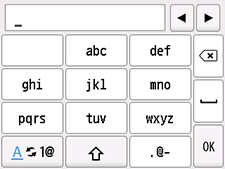
Hvis du ikke kender adgangskoden til din trådløse router, kan du se i vejledningen til den trådløse router eller kontakte producenten.
-
Tryk på OK.
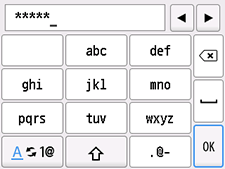
-
Tryk på OK.
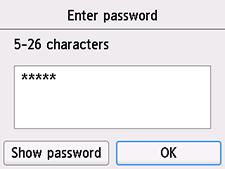
-
Når nederste skærmbillede vises, skal du trykke på OK.
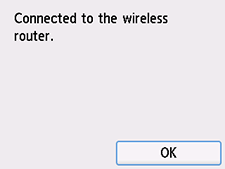
Hvis der vises et andet skærmbillede, skal du se "Fejlfinding".
-
Tryk på knappen HJEM (HOME).
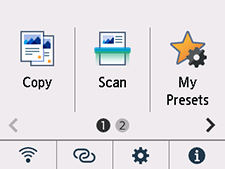
Opsætningen af netværksforbindelsen er nu fuldført.
Når forbindelsen er fuldført, vises
 nederst til venstre på skærmen.
nederst til venstre på skærmen.Hvis du udfører konfigurationen ved hjælp af software, skal du vende tilbage til softwaren og fortsætte installationen.
Windows
Klik på
 på proceslinjen (taskbar), og følg derefter instruktionerne på skærmen for at fortsætte med opsætningen.
på proceslinjen (taskbar), og følg derefter instruktionerne på skærmen for at fortsætte med opsætningen.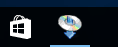
macOS
Klik på
 i Dock og følg derefter instruktionerne på skærmen for at fortsætte med opsætningen.
i Dock og følg derefter instruktionerne på skærmen for at fortsætte med opsætningen.